
- •Міністерство внутрішніх справ україни
- •2.2. Google
- •2.3. Yandex
- •2.4. Bing
- •Порядок виконання роботи
- •Практичне заняття № 2 Тема заняття: електронна пошта.
- •Підготовка до заняття:
- •Теоретична частина
- •3. Порядок виконання роботи.
- •Практичне заняття № 3
- •Підготовка до заняття:
- •2.1. Интернет-пейджер icq.
- •2.1.2. Пошук контактів.
- •2.1.3. Обмін повідомленнями.
- •2.1.4. Налаштування icq.
- •2.2. Інтернет-телефонія Skype
- •2.2.2. Початок роботи в Skype.
- •2.2.4. Дзвінки.
- •2.2.5. Чат.
- •3. Порядок виконання роботи.
- •Практичне заняття № 4
- •Перевірка правільності конфігурації tcp/ip за допомогою ipconfig.
- •Тестування зв’язку з використанням утиліти ping.
- •Вивчення маршруту між мережними з’єднаннями за допомогою утиліти tracert.
- •Утиліта arp.
- •2.5. Утиліта route.
- •2.6. Утиліта netstat.
- •2.7. Утиліта nslookup.
- •3. Порядок виконання роботи.
- •Тема: cтворення та розміщення власних веб-сайтів на безкоштовних хостінгах.
- •Підготовка до заняття:
- •Теоретична частина
- •Порядок виконання роботи.
- •Практичне заняття № 6 Тема: Створення веб-сайтів за допомогою базових html тегів.
- •Підготовка до заняття:
- •Теоретична частина
- •Тема pівня 1 Тема pівня 6
- •3. Порядок виконання роботи.
- •6. Контрольні питання.
2.1.2. Пошук контактів.
Після реєстрації на екрані комп'ютера з'явиться робоче вікно програми. Однак для початку варто включити в так званий список контактів тих, з ким вам необхідно спілкуватися. Для цього в робочому вікні потрібно виконати команду Меню|Контакти|Добавить контакт - з'явиться діалог, представлений на рис. 3.5. Шукати майбутніх кореспондентів можна з мережевого псевдоніму, імені та прізвища, особовому номеру користувача ICQ (UIN), за віком, країною і т.д. Якщо майбутній співрозмовник виявлений за заданими параметрами пошуку і ви додасте його в свою базу даних кореспондентів, його Nickname з'явиться в списку, що відображується в робочому вікні програми. Якщо співрозмовник в даний момент не підключений до Інтернету, його псевдонім знаходиться в підрозділі оff-line. Якщо ж він підключений до Інтернету і не прагне приховати цей факт, його псевдонім знаходиться в підрозділі on-line. При цьому кореспондент також негайно дізнається в мережі всіх своїх співрозмовників. Таким чином, основне вікно ICQ відображає стан списку контактів і дозволяє працювати з іншими користувачами. Отже, будь-яка дія починається в основному вікні. При одноразовому натисканні правої кнопки миші по псевдоніму в списку контактів з'являється меню (рис. 3.6), що містить наступні команди і підміню:
Запуск - містить команди для відправки повідомлення, голосового виклику, файлу або запрошення до гри;
Просмотр - дозволяє подивитися історію спілкування з контактом, його дані в профілі, а також прийняті від нього файли;
Переименовать - дає можливість перейменувати контакт;
Переместить в - пропонує вибрати, в яку групу перемістити даний контакт;
Удалить - видаляє контакт зі списку;
Я не вижу - дозволяє додати контакт до списку контактів, які не бачать вашу присутність в мережі;
Заблокировать - додає контакт в список заблокованих користувачів (додавши контакт в такий список, ви більше не побачите його повідомлень);
Управление списками - дозволяє створювати свої списки контактів.
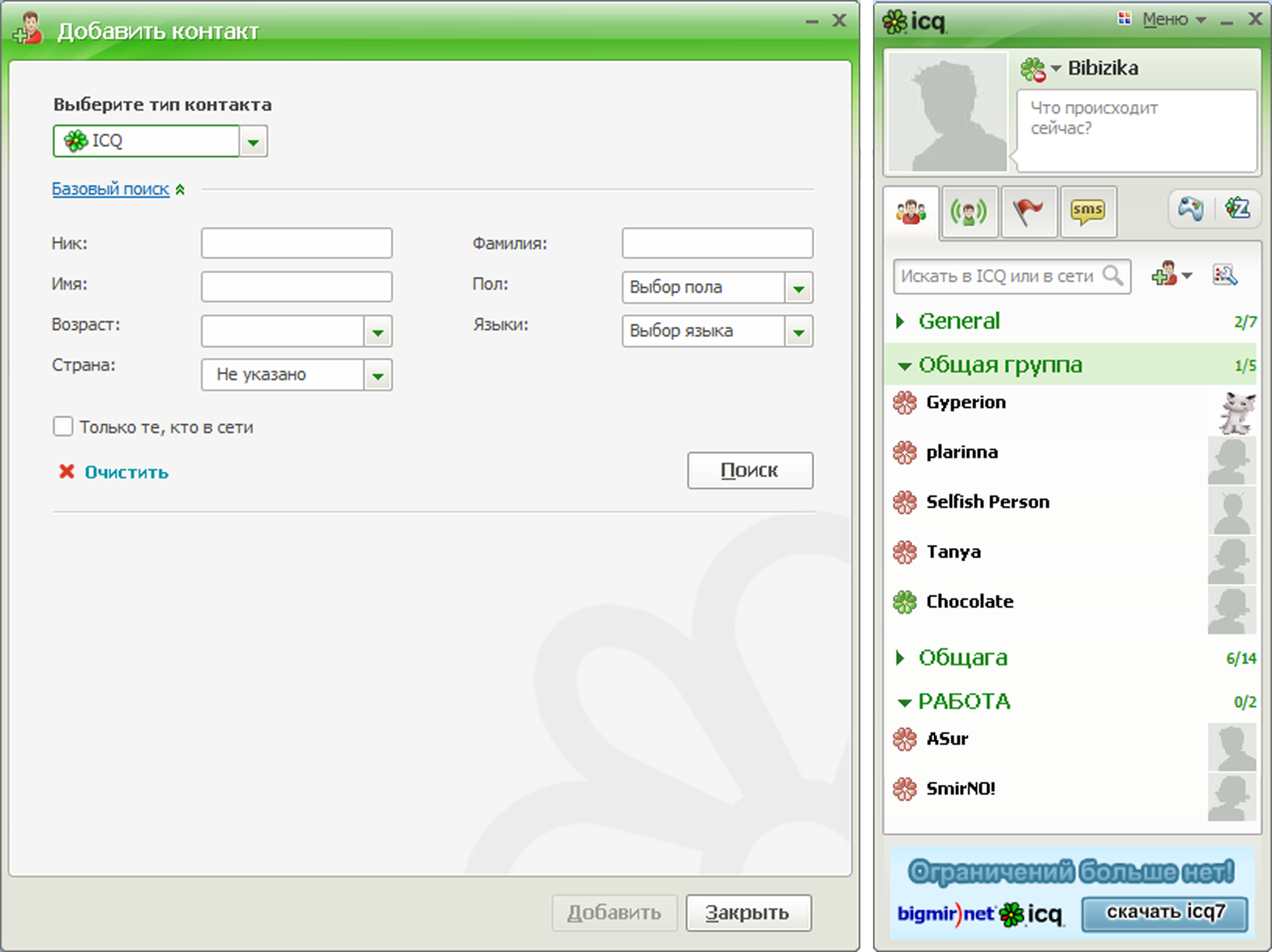
Рис. 3.5. Вікна пошуку контактів і робоче вікно

Рис. 3.6. Контекстне меню з відкритим підменю Запуск.
Для того щоб подивитися дані співрозмовника, необхідно в контекстному меню відкрити підменю Просмотр і виконати команду Профиль. Диалог. Окно Профиль пользователя (рис. 3.7) містить список доступної інформації про кореспондента.

Рис. 3.7. Вікно користувальницького профілю.
2.1.3. Обмін повідомленнями.
Для відправки повідомлення досить викликати контекстне меню адресата і виконати у ньому команду Запуск|Сообщения. Після цього з'явиться вікно (рис. 3.8), в нижню частину якого потрібно вписати необхідний текст і натиснути клавішу Enter. Якщо текст доставлений адресату, він з'являється у верхній частині вікна, де ведеться своєрідний протокол бесіди.
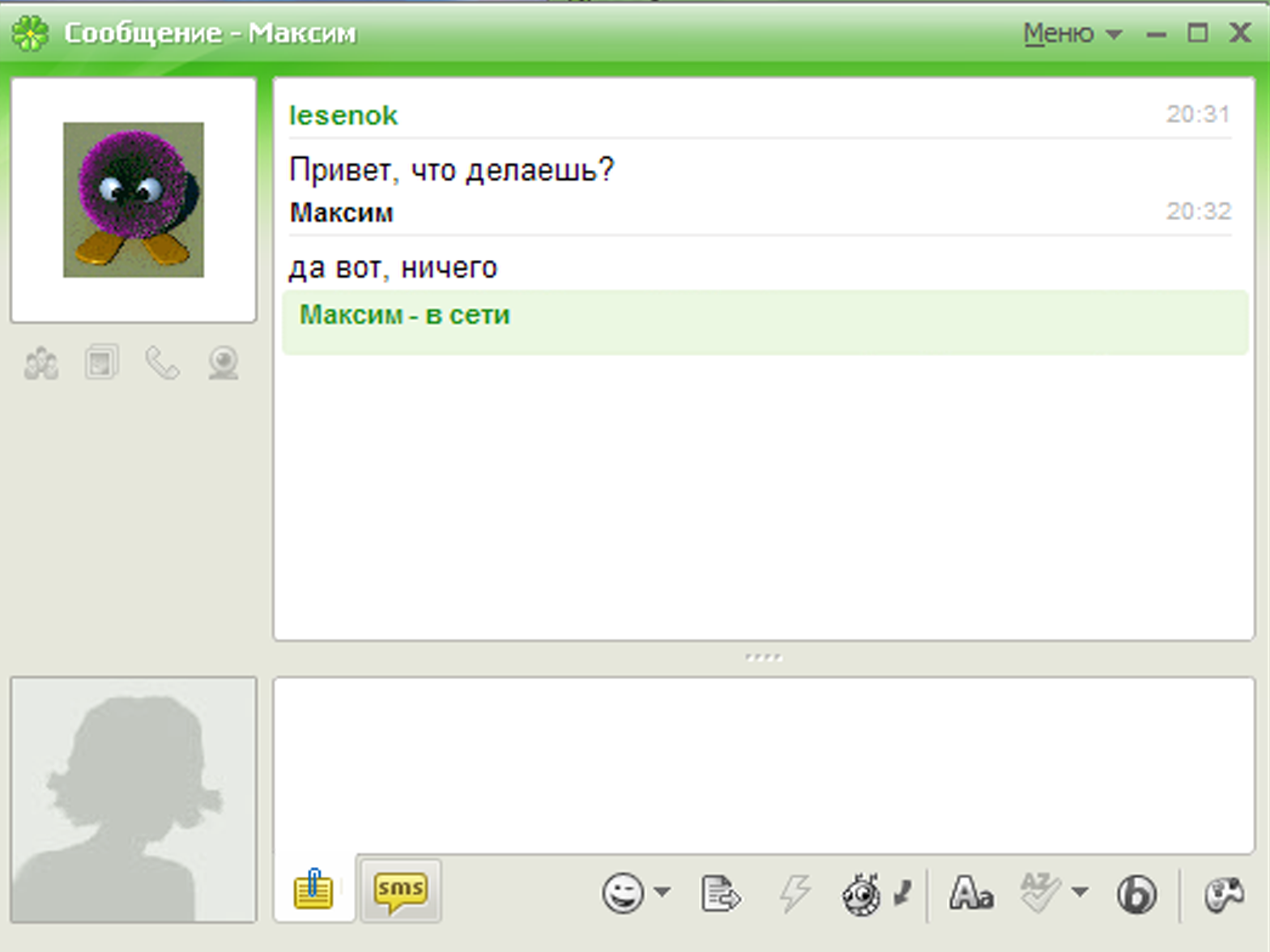
Рис. 3.8. Вікно обміну повідомленнями.
У цьому ж вікні є можливість управляти зовнішнім виглядом повідомлень, тобто змінювати колір тексту, його розмір і т.п. Крім того, в повідомленнях допускається використовувати смайлики - засіб вираження емоцій за допомогою деяких символів (рис. 3.9).
![]()
Рис. 3.3. Смайлики
Смайли можна набирати безпосередньо у вікні повідомлення з клавіатури або скористатися спеціальним меню, де смайлики представлені у вигляді зображень кумедних осіб.
